XM 怎麼轉 MP3?推薦3個實用工具
1990年代經典軟體FastTracker II創建了XM檔案,憑藉其多音軌編輯功能和內嵌樂器樣本,徹底革新了電子音樂的製作方式。然而,這些充滿懷舊情懷的音樂在現代卻遭遇了播放難題:大多數媒體播放器和設備並不原生支援XM格式。無論是對於demoscene愛好者,還是想要重溫經典遊戲配樂的人來說,將XM轉換為MP3都能實現跨平台播放、輕鬆分享,並且檔案體積更小。本文將為您介紹最佳的 XM轉MP3工具,讓您在保留XM音樂懷舊魅力的同時,也能兼容現代設備。
第一部分:什麼是 XM 檔案?
XM(擴展模組)格式,是特別為FastTracker II這款軟件設計的追蹤器音樂檔案格式。跟一般的音訊檔案不一樣,XM裡面存的不只是音樂,還有樂器樣本和怎麼播放這些音樂的指令,所以能做出很複雜、很有特色的chiptune音樂,在retro遊戲和電子音樂圈裡特別受歡迎。如果你把XM檔案轉成MP3,就能在智慧型手機、音樂播放器,還有串流平台上輕鬆播放,而且MP3格式壓縮得好,音質也很棒。
XM 檔案的關鍵特點:
- 多音軌追蹤:支援最多 32 音軌的複雜編曲
- 內嵌樣本:樂器與音效直接儲存於檔案中
- 懷舊風格:廣泛用於 90 年代 PC 遊戲與 demoscene 作品
為何轉換 XM 至 MP3?
- 相容性:MP3 相容手機、Spotify 與 Audacity 等編輯軟體
- 檔案更小:壓縮 XM 原始樣本而不損失音質
- 分享容易:可直接上傳至串流平台或社群媒體
第二部分:不同平台的 XM 轉 MP3 方法
1. HitPaw Univd 音訊轉換器
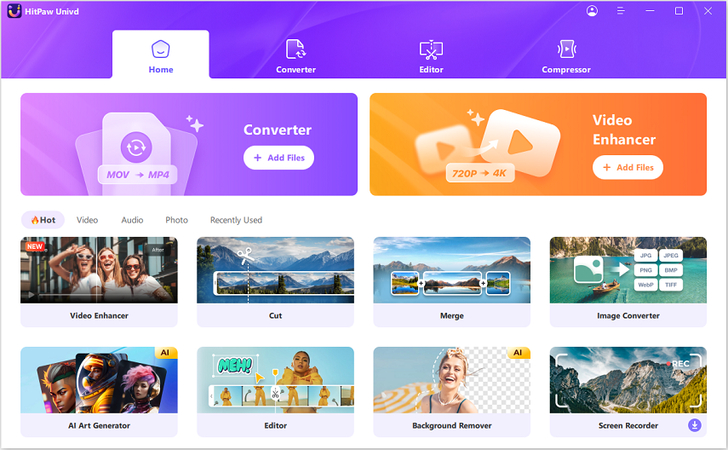
HitPaw Univd 是跨平台音訊工具,可快速將 XM 轉為 MP3、WAV 或 FLAC。除了基礎轉換,還支援批次處理、中繼資料編輯與 GPU 加速。
適用族群:追求高速、無損轉換與設備專用設定的用戶
2. Audacity(搭配 XM 外掛)
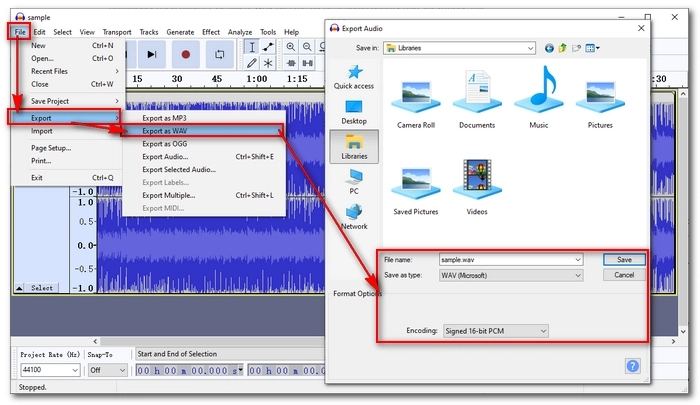
開源軟體 Audacity 透過 XMP-Audacity 外掛支援 XM 檔案,但需手動安裝外掛且不支援批次轉換。
適用族群:熟悉開源軟體操作的技術用戶
3. CoolUtils
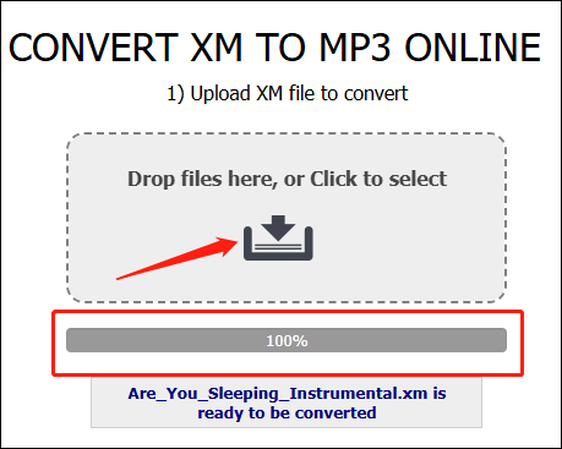
CoolUtils 提供線上 XM 轉換器,無需下載軟體即可快速轉換。但介面較舊且處理速度慢,較不適合現代用戶。
適用族群:不想安裝第三方軟體的使用者
第三部分:如何批次轉換 XM 至 MP3
HitPaw Univd (HitPaw Video Converter) 以強大功能脫穎而出,能保留 XM 的 8-bit 懷舊風格並轉換為 MP3。支援 1000+ 格式與 GPU 加速,是保存 demoscene 音樂與遊戲配樂的終極方案。
使用 Univd 音訊轉換器轉換 XM 至 MP3 的教學
HitPaw Univd 提供簡單快速的 XM 轉 MP3 方法,請依照以下步驟操作:
步驟 1:新增 XM 檔案
下載並安裝 HitPaw Univd 後,開啟軟體進入「轉換器」標籤,點擊「新增檔案」按鈕選擇要轉換的 XM 檔案。

步驟 2:選擇 MP3 輸出格式
在輸出格式清單中,切換至「音訊」標籤並選擇 MP3 作為目標格式。

步驟 3:自訂輸出設定
點擊編輯圖示調整格式參數,包含編碼器、取樣率、位元率等。建議設定位元率為 320kbps 或編輯中繼資料。

步驟 4:開始轉換
點擊「轉換」按鈕開始處理,XM 檔案將在數秒內轉換為 MP3。

現在您已準備好以流行的 MP3 格式享受音樂!
XM 轉 MP3 常見問題
Q1. XM 和 MOD 或 MIDI 相同嗎?
A1. 不同。XM 是內嵌樣本的追蹤器格式,MOD 是較早的模組格式,而 MIDI 依賴外部樂器庫。
Q2. 可以一次轉換多個 XM 檔案嗎?
A2. 當然!HitPaw Univd 支援批次轉換,可一次處理多個 XM 檔案。
Q3. VLC 能轉換 XM 檔案嗎?
A3. 不行。VLC 可播放 XM 檔案但無轉換功能,建議使用專用音訊轉換器。
結論
將 XM 轉換為 MP3 能連結懷舊創作與現代便利性。雖然 Audacity 和 CoolUtils 提供基礎解決方案,但 HitPaw Univd 以無損音質、批次處理與 GPU 加速脫穎而出,是遊戲玩家、音樂家與檔案保存者的最佳選擇。立即免費下載,幾步驟即可將 XM 檔案轉換為 MP3!









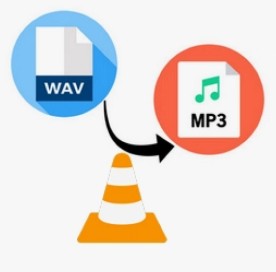
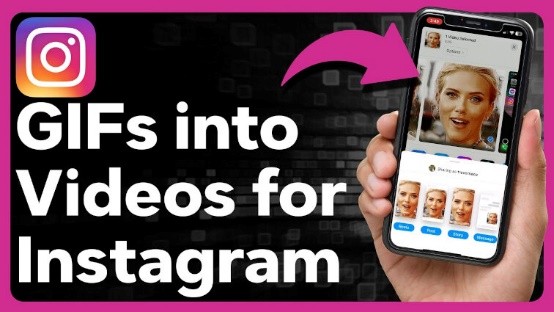
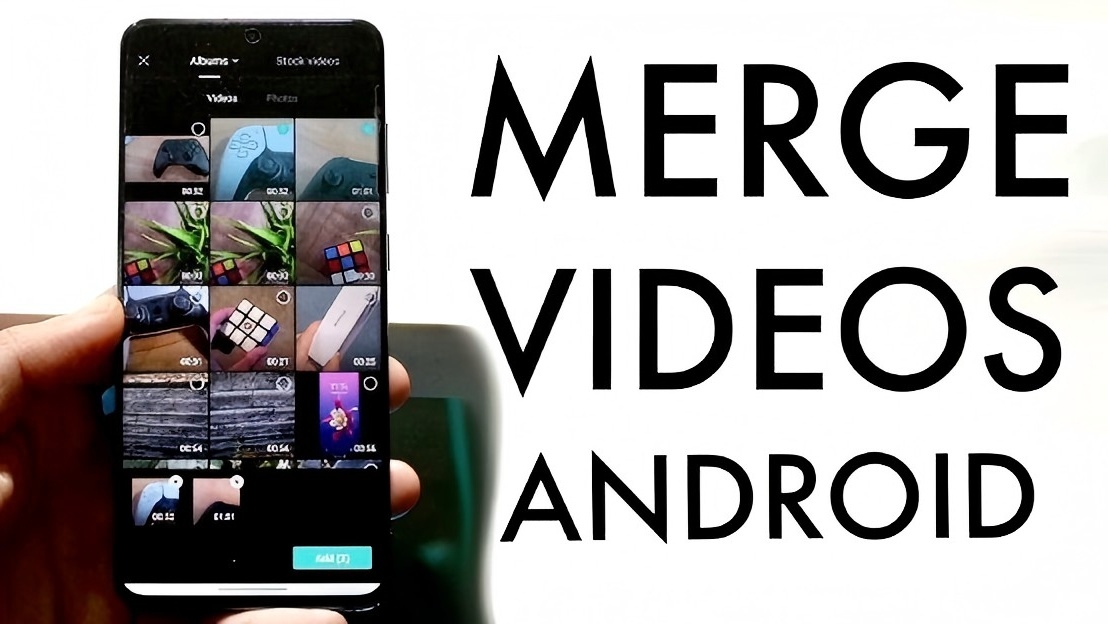

分享文章至:
選擇產品評分:
Joshua
HitPaw 特邀主編
熱衷於分享3C及各類軟體資訊,希望能夠透過撰寫文章,幫助大家瞭解更多影像處理的技巧和相關的AI資訊。
檢視所有文章留言
為HitPaw留下您的寶貴意見/點評